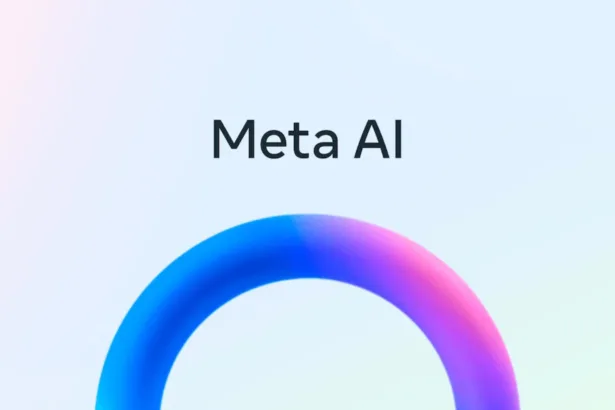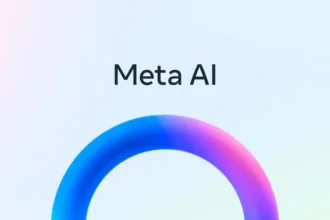O comando Linux iwlist é uma ferramenta de linha de comando utilizada para escanear e exibir informações detalhadas sobre redes sem fio, como SSID, qualidade do sinal, criptografia e canais, auxiliando no diagnóstico e solução de problemas de conectividade Wi-Fi.
Você já ouviu falar do comando Linux iwlist? Ele é uma ferramenta poderosa para quem deseja explorar detalhes da sua rede sem fio. Nesse artigo, vamos explicar como ele funciona e por que você deve considerá-lo no seu dia a dia.
O que é o comando iwlist?
O comando iwlist é uma ferramenta de linha de comando do Linux utilizada para obter informações detalhadas sobre redes sem fio. Ele faz parte do pacote wireless-tools e é especialmente útil para diagnosticar problemas de conectividade e analisar redes Wi-Fi disponíveis.
Função Principal do iwlist
A principal função do iwlist é escanear as interfaces de rede sem fio do seu sistema e exibir informações como:
- SSID (nome da rede)
- Endereço MAC do ponto de acesso
- Qualidade do sinal
- Níveis de ruído
- Canais de frequência
- Modos de operação (ex: Ad-Hoc, Managed)
- Criptografia suportada (ex: WEP, WPA, WPA2)
Essas informações são cruciais para entender o ambiente de rede ao seu redor e configurar corretamente suas conexões sem fio.
Como Acessar o iwlist
Para usar o iwlist, você precisa abrir um terminal no Linux e digitar o comando seguido da interface de rede que deseja analisar. Por exemplo:
iwlist wlan0 scanNesse caso, wlan0 é o nome da interface de rede sem fio. O comando scan instrui o iwlist a procurar por redes disponíveis.
Se você não souber o nome da sua interface, pode usar o comando iwconfig para listá-las.
Informações Detalhadas e Úteis
O iwlist oferece uma riqueza de informações que podem te ajudar a:
- Encontrar a rede Wi-Fi com o melhor sinal
- Verificar se sua rede está transmitindo corretamente o SSID
- Identificar redes não autorizadas (roteadores invasores)
- Solucionar problemas de conexão intermitente
Em resumo, o iwlist é uma ferramenta indispensável para administradores de rede e usuários avançados que desejam ter controle total sobre suas conexões sem fio.
Como o iwlist pode ser útil para usuários iniciantes?
Para quem está começando no Linux, o iwlist pode parecer complicado, mas ele oferece informações valiosas de forma simples. Mesmo sem ser um expert em redes, você pode usar o iwlist para:
Verificar Redes Próximas
O uso mais básico é listar as redes Wi-Fi ao seu alcance. Com o comando iwlist wlan0 scan (substitua wlan0 pela sua interface), você vê os nomes (SSIDs) das redes, facilitando a escolha da sua.
Checar a Força do Sinal
A intensidade do sinal é crucial para uma boa conexão. O iwlist mostra a “Quality” do sinal, que indica quão forte e estável ele é. Quanto maior o número, melhor.
Entender a Segurança da Rede
O iwlist revela o tipo de segurança que a rede usa (WEP, WPA, WPA2). Isso é importante para saber se a rede é segura e qual senha usar.
Resolver Problemas de Conexão
Se sua internet está lenta ou caindo, o iwlist pode ajudar. Ele mostra se há outras redes interferindo ou se o sinal está fraco, dando pistas para solucionar o problema.
Descobrir o Canal da Rede
Redes Wi-Fi usam canais. Se muitas redes usam o mesmo canal, pode haver lentidão. O iwlist mostra o canal, permitindo que você escolha um menos congestionado (isso é mais útil para quem configura o roteador).
Em resumo, o iwlist é uma ferramenta poderosa, mas acessível, para entender e solucionar problemas básicos de rede sem fio, mesmo para usuários iniciantes.
Situações ideais para usar o comando iwlist
O iwlist brilha em diversas situações onde o diagnóstico preciso da rede sem fio é crucial. Veja algumas delas:
Solução de Problemas de Conexão
Quando a internet falha ou fica instável, o iwlist ajuda a identificar se o problema é:
- Sinal fraco: Verifique a “Quality” para ver se o sinal está bom.
- Interferência: Veja se há muitas redes no mesmo canal.
- Problemas de autenticação: Cheque se a segurança (WEP, WPA) está correta.
Análise de Redes Próximas
Antes de se conectar a uma rede Wi-Fi pública, use o iwlist para:
- Verificar se o SSID (nome) da rede é o esperado (evita redes falsas).
- Analisar a segurança da rede (evite redes WEP, que são menos seguras).
- Medir a força do sinal.
Configuração de Roteadores e Pontos de Acesso
Para quem gerencia redes, o iwlist é útil para:
- Escolher o melhor canal para o roteador (evita congestionamento).
- Verificar se o roteador está transmitindo corretamente o SSID e o tipo de segurança.
- Analisar a cobertura do sinal.
Testes de Penetração e Segurança
Profissionais de segurança usam o iwlist para:
- Identificar redes vulneráveis (ex: WEP).
- Mapear redes sem fio em uma área.
Desenvolvimento de Aplicativos de Rede
Programadores podem usar o iwlist (através de scripts) para:
- Obter informações sobre redes sem fio em tempo real.
- Criar aplicativos que se adaptam à qualidade do sinal.
Em resumo, o iwlist é uma ferramenta versátil para quem precisa entender e controlar redes sem fio, desde usuários domésticos até profissionais de TI.
Exemplo prático de uso do iwlist
Vamos ver um exemplo prático de como usar o iwlist para diagnosticar um problema comum: internet lenta no seu laptop.
Passo 1: Abrir o Terminal
Primeiro, abra o terminal do Linux. A forma de fazer isso varia um pouco dependendo da sua distribuição, mas geralmente você encontra no menu ou pode usar um atalho de teclado (ex: Ctrl+Alt+T).
Passo 2: Identificar a Interface de Rede
Digite o comando iwconfig e procure por uma interface sem fio (geralmente começa com wlan ou wifi). Anote o nome dela (ex: wlan0).
Passo 3: Escanear as Redes
Agora, use o comando iwlist wlan0 scan (substitua wlan0 pelo nome da sua interface). O iwlist vai listar as redes Wi-Fi próximas.
Passo 4: Analisar os Resultados
Examine os resultados com atenção:
- SSID: Verifique se o nome da sua rede está correto. Se não estiver, pode ser que você esteja se conectando à rede errada.
- Quality: Veja a qualidade do sinal. Se estiver baixa (ex: abaixo de 20/70), o sinal está fraco. Tente se aproximar do roteador ou verificar se há obstáculos bloqueando o sinal.
- Channel: Observe o canal da sua rede e das outras redes próximas. Se muitas redes estiverem no mesmo canal, pode haver interferência.
- Encryption key: Confirme se o tipo de segurança (ex: WPA2) é o esperado.
Passo 5: Tomar Ações
Com base na análise, você pode:
- Mudar para um canal menos congestionado no seu roteador.
- Verificar se há interferência (ex: microondas, telefones sem fio).
- Se aproximar do roteador.
- Contactar o suporte técnico se o problema persistir.
Este exemplo mostra como o iwlist pode te ajudar a diagnosticar e resolver problemas de conexão de forma prática e eficiente.
Dicas para otimizar o uso do comando iwlist
Para tirar o máximo proveito do iwlist, siga estas dicas:
Use o Comando com Privilégios de Administrador
Em algumas situações, o iwlist pode precisar de permissões elevadas para acessar todas as informações. Use sudo iwlist wlan0 scan para executá-lo como administrador.
Especifique a Interface Correta
Certifique-se de usar o nome correto da sua interface de rede sem fio (ex: wlan0, wifi0). Use iwconfig para verificar se não tiver certeza.
Interprete a Qualidade do Sinal com Cuidado
A “Quality” do sinal é uma combinação da intensidade do sinal e do ruído. Um valor alto indica um sinal forte e limpo. Valores abaixo de 20-30 geralmente indicam problemas.
Explore as Opções do Comando
O iwlist tem outras opções além do scan. Use iwlist --help para ver a lista completa. Algumas opções podem fornecer informações mais detalhadas sobre a sua rede.
Use o Comando em Scripts
Você pode usar o iwlist em scripts shell para automatizar tarefas de monitoramento de rede ou criar ferramentas personalizadas.
Mantenha o Pacote wireless-tools Atualizado
Para garantir que você tenha a versão mais recente do iwlist e suas funcionalidades, mantenha o pacote wireless-tools atualizado no seu sistema.
Combine com Outras Ferramentas
O iwlist funciona bem em conjunto com outras ferramentas de rede, como iwconfig, ifconfig e ping, para uma análise mais completa.
Seguindo estas dicas, você poderá usar o iwlist de forma mais eficiente e aproveitar ao máximo suas capacidades.
Erro comum ao usar iwlist e como corrigir
Um erro comum ao usar o iwlist é o comando não funcionar ou retornar uma mensagem de erro. Veja como resolver:
Erro: “Interface doesn’t support scanning.”
Causa: Este erro significa que a interface de rede que você especificou (ex: wlan0) não é uma interface sem fio ou não suporta a função de escaneamento.
Solução:
- Verifique se a interface existe: Use o comando
iwconfigpara listar as interfaces de rede. - Certifique-se de que a interface é sem fio: A saída do
iwconfigdeve mostrar informações relacionadas a Wi-Fi (ex: SSID, frequência). - Verifique se os drivers estão instalados: Se a interface não aparecer ou não funcionar corretamente, pode ser um problema de driver. Consulte a documentação da sua distribuição Linux para instalar ou atualizar os drivers da sua placa de rede sem fio.
Erro: “command not found”
Causa: O comando iwlist não está instalado no seu sistema.
Solução:
- Instale o pacote
wireless-tools: Use o gerenciador de pacotes da sua distribuição Linux (ex:apt-get install wireless-toolsno Debian/Ubuntu,yum install wireless-toolsno Fedora/CentOS).
Erro: Informações desatualizadas ou incompletas
Causa: O cache de informações da rede pode estar desatualizado.
Solução:
- Reinicie o serviço de rede: Use o comando
sudo systemctl restart networking(ou equivalente na sua distribuição). - Desconecte e reconecte a rede Wi-Fi.
Erro: Falta de permissão
Causa: O comando precisa de permissões de administrador para funcionar corretamente.
Solução:
- Use
sudoantes do comando:sudo iwlist wlan0 scan.
Ao seguir estas dicas, você poderá resolver os erros mais comuns ao usar o iwlist e aproveitar ao máximo suas funcionalidades.
Alternativas ao comando iwlist para redes
Embora o iwlist seja uma ferramenta poderosa, existem alternativas que podem oferecer funcionalidades semelhantes ou complementares, dependendo da sua necessidade.
iwconfig
O iwconfig é outra ferramenta do pacote wireless-tools. Ele é usado para configurar interfaces de rede sem fio, mas também fornece informações básicas sobre a conexão atual, como:
- SSID
- Frequência
- Modo de operação
- Qualidade do sinal (em termos de Link Quality, Signal level e Noise level)
Ao contrário do iwlist, o iwconfig não escaneia redes disponíveis.
nmcli (NetworkManager Command Line Interface)
Se você usa o NetworkManager (o gerenciador de redes padrão em muitas distribuições Linux), o nmcli oferece uma forma mais moderna e completa de gerenciar redes sem fio. Ele permite:
- Listar redes disponíveis (
nmcli dev wifi) - Conectar a redes (
nmcli dev wifi connect <SSID> password <senha>) - Ver informações detalhadas sobre a conexão (
nmcli dev show <interface>)
O nmcli é mais fácil de usar e integrar em scripts do que o iwlist.
wavemon
O wavemon é um monitor de rede sem fio interativo baseado em texto. Ele exibe informações em tempo real sobre:
- Qualidade do sinal
- Nível de ruído
- Taxa de transmissão
- Utilização do canal
O wavemon é útil para monitorar a estabilidade da sua conexão ao longo do tempo.
Ferramentas Gráficas
Muitas distribuições Linux oferecem ferramentas gráficas para gerenciar redes sem fio. Elas geralmente fornecem uma interface mais amigável para visualizar redes disponíveis, configurar conexões e monitorar a qualidade do sinal.
A escolha da ferramenta ideal depende das suas necessidades e preferências. O iwlist é uma opção sólida para diagnósticos básicos, mas o nmcli e o wavemon oferecem funcionalidades mais avançadas.
Compatibilidade do iwlist com diferentes distribuições Linux
O iwlist faz parte do pacote wireless-tools, que é amplamente compatível com a maioria das distribuições Linux. No entanto, a forma de instalar e usar o iwlist pode variar um pouco dependendo da distribuição.
Debian/Ubuntu e Derivadas
Nestas distribuições, você pode instalar o iwlist com o seguinte comando:
sudo apt-get install wireless-toolsApós a instalação, o iwlist estará disponível para uso no terminal.
Fedora/CentOS/Red Hat e Derivadas
Nestas distribuições, você pode instalar o iwlist com o seguinte comando:
sudo yum install wireless-toolsou, em versões mais recentes:
sudo dnf install wireless-toolsAssim como no Debian/Ubuntu, o iwlist estará disponível após a instalação.
Arch Linux
No Arch Linux, você pode instalar o iwlist com o seguinte comando:
sudo pacman -S wireless_toolsOutras Distribuições
Na maioria das outras distribuições Linux, você pode encontrar o pacote wireless-tools nos repositórios oficiais. Use o gerenciador de pacotes da sua distribuição para instalá-lo.
Considerações Adicionais
- Kernel: O
iwlistdepende do kernel Linux para acessar as informações da rede sem fio. Certifique-se de que o seu kernel tenha suporte para a sua placa de rede sem fio. - Drivers: Os drivers da sua placa de rede sem fio também precisam estar instalados e funcionando corretamente para que o
iwlistfuncione. - Interfaces de Rede: O nome da interface de rede sem fio (ex:
wlan0) pode variar dependendo da distribuição e da configuração do sistema. Use o comandoiwconfigpara verificar o nome correto.
Em resumo, o iwlist é amplamente compatível com diversas distribuições Linux, mas a instalação e configuração podem variar um pouco. Consulte a documentação da sua distribuição para obter informações mais detalhadas.
O iwlist é uma ferramenta valiosa no mundo Linux, oferecendo uma janela para o funcionamento interno das redes sem fio. Seja para solucionar problemas de conexão, analisar o ambiente de rede ou configurar dispositivos, o iwlist fornece informações cruciais de forma acessível através da linha de comando.
Embora existam alternativas mais modernas e interfaces gráficas, o iwlist mantém sua relevância pela simplicidade, portabilidade e capacidade de ser integrado em scripts. Dominar o iwlist é um passo importante para qualquer usuário Linux que deseja ter controle total sobre sua experiência de rede sem fio.
Com este guia, esperamos ter desmistificado o iwlist e capacitado você a utilizá-lo com confiança para diagnosticar, otimizar e proteger suas conexões Wi-Fi.